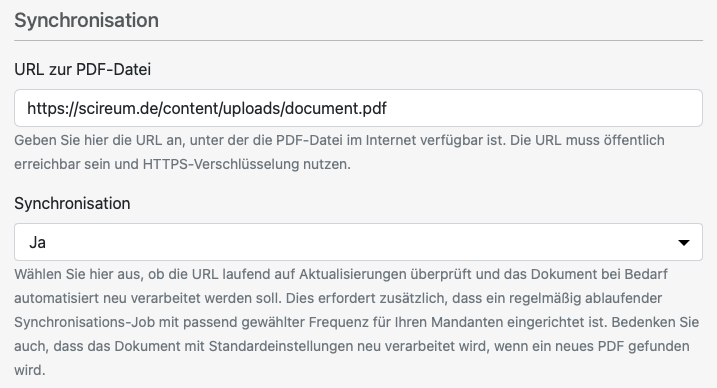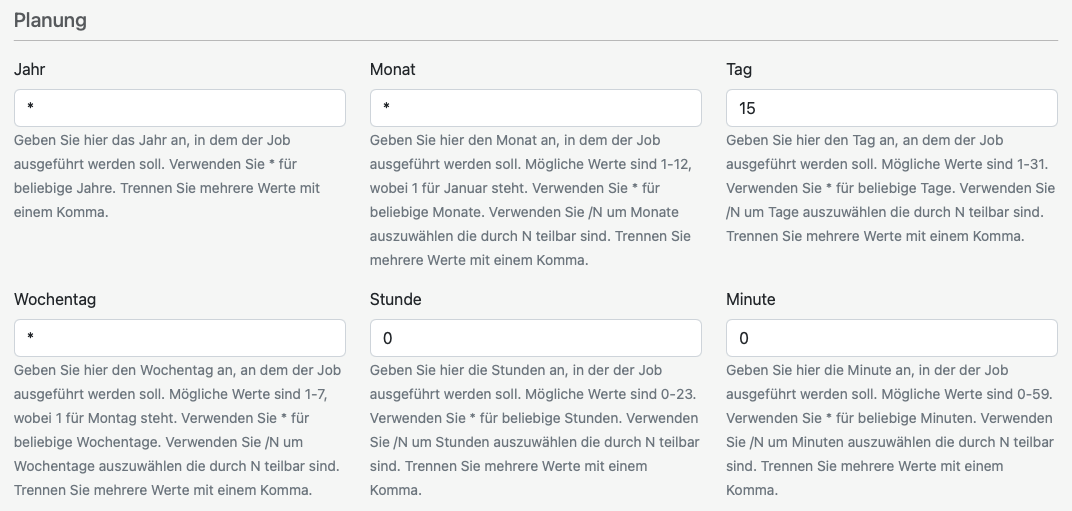Hinweis
Die in diesem Artikel beschriebene Funktionalität steht Ihnen ab dem Paket „enterprise“ oder nach individueller Vereinbarung zur Verfügung. Kontaktieren Sie für weitere Informationen gerne unseren Support unter support@scireum.net / +49 711 / 205 004 - 10 / Live-Support .
Klassischerweise werden Dokumente als PDF-Dateien in OXOMI eingestellt, entweder manuell über die grafische Schnittstelle im Browser, oder automatisiert durch Nutzung der Import-Schnittstelle oder des Import-Tools. Auf diese Weise können Sie schnell und komfortabel Ihre Dokumente über OXOMI bereitstellen – für Ihre Partner und per Integration über Ihre eigenen Kanäle.
Wenn Sie zusätzlich einen eigenen Medienserver betreiben, der Ihre Dokumente per HTTPS im Internet zugänglich macht, können Sie Dokumente mit einer URL auf diesem Server verknüpfen und automatisch aktualisieren lassen. OXOMI stellt Ihren Partnern dann immer die aktuellste Version zur Verfügung, ohne Mehraufwand für Sie.
Wenn Sie ein neues Dokument über die entsprechende grafische Benutzerschnittstelle einstellen, dann finden Sie oben einen Umschalter, über den Sie vom üblichen Datei-Upload zur Angabe einer URL wechseln können. Geben Sie hier eine URL an, über die das Dokument als PDF-Datei aus dem Internet abgerufen werden kann.
Hinweis
Hinweis
Neben der URL kann ausgewählt werden, ob das Dokument nur einmalig abgerufen werden soll, oder ob es bei einem – separat noch einzurichtenden! – Synchronisationsrundruf mit aktualisiert werden soll. Details hierzu lesen Sie weiter unten im Abschnitt „Alle Dokumente mit URL regelmäßig automatisch synchronisieren“.
Nachdem Sie die weiteren Angaben wie gewohnt getätigt haben, können Sie die Verarbeitung des Dokumentes starten. Am Anfang des Prozesses wird das PDF dann von OXOMI heruntergeladen.
Auch an bestehenden Dokumenten können Sie eine URL setzen oder die bekannte URL ändern. Sie können das Feld auch nur zur Dokumentation einer Internet-Quelle nutzen.
Gehen Sie für solche Eintragungen in die Detailansicht des entsprechenden Dokuments und scrollen Sie dort zum Abschnitt „Synchronisation“. Dort finden Sie die URL-Angabe und die Auswahl, ob das Dokument bei der Synchronisation berücksichtigt werden soll – genau gleich, wie zuvor im Abschnitt „Neues Dokument mit URL“ beschrieben.
Ähnlich wie beim Einstellen eines neuen Dokuments können Sie auch URL-Angaben machen, wenn Sie ein neues Dokument aus einer Vorlage erstellen oder wenn Sie ein Nachfolgedokument anlegen. Das Vorgehen entspricht genau dem oben im Abschnitt „Neues Dokument mit URL“ beschriebenen Prozess; Sie können ebenfalls über einen Umschalter zwischen Datei-Upload und Angabe einer URL wählen.
Um ein einzelnes, mit einer URL verbundenes Dokument neu zu synchronisieren, nutzen Sie die Funktion „Neu verarbeiten“. Sie finden dort wieder einen Umschalter, mit dem Sie zwischen Datei-Upload und Download von einer URL wechseln können. Im Unterschied zu neuen Dokumenten können Sie hier jedoch nur die URL editieren.
Standardmäßig ist an dieser Stelle die zuvor gespeicherte URL eingetragen, Sie können die URL allerdings auch ändern. Steht der Umschalter auf „URL“ und ist eine URL angegeben, wird bei der eigentlichen Neuverarbeitung die PDF-Datei frisch heruntergeladen. Dieser Prozess wird, wie üblich, über den Button am Ende der Seite gestartet.
Hinweis
Um alle Ihre Dokumente mit ihren jeweiligen Quell-URLs zu synchronisieren und neu zu verarbeiten, steht der Job „Dokumente mit externer URL synchronisieren“ zur Verfügung. Der Job hat keinerlei Parameter und kann direkt gestartet werden.
Im entsprechenden Prozess werden alle Dokumente überprüft, die…
- eine URL eingetragen haben.
- bei der Einstellung „Synchronisation“ den Wert „Ja“ gesetzt haben.
- nicht archiviert sind.
Für jedes solche Dokument wird die URL mittels eines HTTP-HEAD-Requests abgefragt, wobei der Header
if-modified-since mitgegeben wird.
Meldet der Server eine Änderung des Dokuments, wird automatisch die Neuverarbeitung in einem Unterprozess
gestartet.
Nach dem Download der Datei wird in diesem Kindprozess der sogenannte Hashwert, also ein eindeutiger Fingerabdruck der Datei, ausgewertet. Sollte dieser Wert sich wider Erwarten nicht verändert haben, ist die Datei doch unverändert, und die Neuverarbeitung wird abgebrochen.
Im Logbuch des Prozesses werden alle veränderten Dateien aufgeführt. Sie finden dort auch Links zu den einzelnen Verarbeitungsprozessen.
Die Synchronisation mit einer URL ergibt vor allem dann Sinn, wenn Sie die Dateien auf Ihrem Medienserver aktualisieren und die Änderungen möglichst aufwandsarm nach OXOMI übertragen wollen. Dann bietet es sich an, den im vorherigen Abschnitt „Alle Dokumente mit URL manuell synchronisieren“ beschriebenen Synchronisationsprozess zu automatisieren, sodass er regelmäßig ausgeführt wird.
Hierfür ist die Anlage einer „Geplanten Ausführung“ vorgesehen. Von der Übersichtsseite kommend legen Sie dazu einen neuen Eintrag für den Job „Dokumente mit externer URL synchronisieren“ an.
Wichtig ist hierbei vor allem der untere Bereich, „Planung“. Dort können Sie einstellen, wie oft und wann genau der Job ausgeführt wird. Der Mechanismus wird dabei über eine ähnliche Syntax gesteuert, die im UNIX-Bereich für Cronjobs eingesetzt wird. Details finden Sie im Artikel zu Jobs und deren geplanter Ausführung.
Um beispielsweise am 15. jeden Monats um Mitternacht die Dokumente zu synchronisieren, tragen Sie den Wert
15 als Tag und den Wert 0 jeweils für Stunde und Minute ein, während Sie die
anderen Zellen leer lassen oder mit einem Asterisk * füllen.
Soll etwa nur in jedem zweiten Monat synchronisiert werden, dann tragen Sie ergänzend als Monat den Wert
2 ein.
Dann wird nur noch in geraden Monaten, also am 15. Februar, am 15. April, usw. synchronisiert.
Soll dagegen in festen Monaten synchronisiert werden, etwa am 15. April, am 15. September und am 15.
Dezember, so tragen Sie die Monate ein, durch Kommata getrennt, als Wert 4,9,12.
Hinweis
Die hier verwendeten Werte sind reine Beispiele. Verwenden Sie gerne abweichende Angaben, gerade bei wiederkehrender Ausführung. Je stärker Sie von den Werten abweichen, insbesondere nachts, desto höher ist Ihre Chance, auf dem System „ungestört“ zu sein und damit Ihre Dokumente mit maximaler Geschwindigkeit zu verarbeiten. Sollten Sie dagegen die Ausführung für einen Zeitraum planen, in dem viele andere Jobs ausgeführt werden, dann wird sich die Ausführungsdauer wegen notwendiger Wartezeiten ggf. erheblich verlängern.
Hinweis
Trotz automatisierter Ausführung sollten Sie anschließend einen Blick auf die Dokumente bzw. das Job-Protokoll werfen. Sollte es bei der Ausführung zu Fehlern gekommen sein, müssten diese manuell behoben werden, wenn nicht bis zur nächsten regulären Ausführung gewartet werden soll.